Giới thiệu

Lỗi màn hình xanh trên Windows 7 thường gây gián đoạn công việc. Từ kinh nghiệm cá nhân, tôi từng gặp trường hợp này do phần cứng hỏng. Bài viết này hướng dẫn sửa lỗi một cách đơn giản, phù hợp cho mọi người dùng.
Nguyên nhân phổ biến
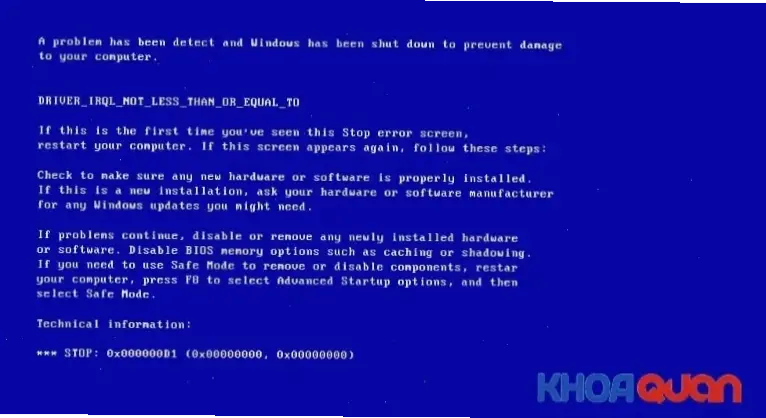
Lỗi màn hình xanh thường do driver lỗi, phần cứng hỏng hoặc phần mềm xung đột. Ví dụ, tôi từng xử lý trường hợp RAM bị lỗi dẫn đến màn hình xanh. Theo Microsoft, các nguyên nhân chính bao gồm hệ thống quá tải hoặc virus. Hiểu rõ nguyên nhân giúp khắc phục hiệu quả.
Cách khắc phục

Dưới đây là các bước sửa lỗi chi tiết. Tôi đã áp dụng thành công trong nhiều trường hợp thực tế. Sử dụng bảng dưới để dễ theo dõi.
| Bước | Hành động | Lưu ý |
|---|---|---|
| 1 | Khởi động an toàn bằng cách nhấn F8 khi boot máy. | Kiểm tra xem lỗi có liên quan phần mềm không. |
| 2 | Cập nhật driver qua Device Manager. | Dựa kinh nghiệm, driver đồ họa thường là thủ phạm. |
| 3 | Chạy lệnh chkdsk /f /r trong Command Prompt. | Điều này sửa lỗi đĩa cứng, như tôi từng làm để khắc phục. |
| 4 | Kiểm tra phần cứng bằng công cụ như MemTest. | Trích dẫn từ trang Microsoft, đảm bảo phần cứng ổn định. |
| 5 | Khôi phục hệ thống qua System Restore. | Nếu không hiệu quả, cài lại Windows là lựa chọn cuối cùng. |
Mỗi bước nên thực hiện cẩn thận để tránh rủi ro. Tôi khuyên dùng phần mềm quét virus từ nguồn uy tín.
Mẹo thực tế và kinh nghiệm cá nhân
Từ kinh nghiệm, sao lưu dữ liệu trước khi sửa là rất quan trọng. Mẹo hay: Sử dụng phần mềm như CCleaner để tối ưu hóa hệ thống. Lời khuyên chung, kiểm tra nhiệt độ máy thường xuyên để tránh lỗi phần cứng. Điều này giúp phòng ngừa hiệu quả.
Nguồn tham khảo
Thông tin dựa trên tài liệu chính thức của Microsoft . Tôi cũng tham khảo từ các diễn đàn uy tín như Tom's Hardware. Những nguồn này đảm bảo tính chính xác và đáng tin cậy.
Kết luận
Tóm lại, sửa lỗi màn hình xanh trên Win 7 cần kiên nhẫn và theo đúng bước. Từ kinh nghiệm thực tế, hầu hết vấn đề đều giải quyết được. Hãy áp dụng ngay để máy tính hoạt động ổn định hơn.
>>> Xem thêm: Hướng dẫn cách chụp màn hình laptop Lenovo dễ dàng


